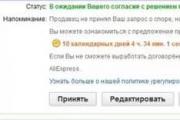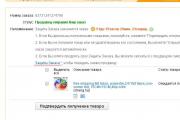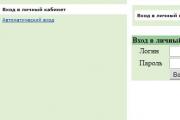Вар тандер настройки управления. War Thunder: управление самолетом
Низким FPS в War Thunder считается показатель 20 кадров в секунду и меньше. Это актуально для слабых компьютеров и для ноутбуков: когда частота кадров проседает, нормально поиграть сложно, а попросту невозможно. «Слайд-шоу» на экране не дает нормально прицелиться или уйти с линии огня. Проиграть противнику, обладающему лучшими навыками, обидно. Потерпеть поражение из-за того, что лагает игра и падает FPS, еще обиднее. Этот гайд расскажет, как увеличить производительность в игре, убрать ограничения ФПС и тем самым повысить эффективность вашей техники на поле боя.
Почему падает FPS в War Thunder
Как показывает практика, основными причинами падения ФПС являются:
- Неправильные настройки игры, не соответствующие параметрам компьютера или ноутбука;
- Устаревшие драйвера видеокарты;
- Слабое «железо», не дотягивающее до минимальных требований игры;
- Проблемы на стороне провайдера;
- Заражение компьютера вирусом-майнером, дающим дополнительную нагрузку на видеокарту, а также прочим вредоносным ПО;
- Переполнение оперативной памяти «мусорными» данными вследствие длительной непрерывной работы компьютера.
Замечено, что просадка ФПС и фризы после любого резкого движения иногда наблюдаются после «кривого» патча. В этом случае игра лагает и тормозит у всего сервера. Если причиной того, что упал ФПС, являются действия разработчиков, как правило, проблема устраняется в течение суток. Здесь вы ничего не поделаете, в остальных же случаях для комфортной игры низки ФПС необходимо повысить, дабы поберечь собственные нервы.
Как повысить FPS в War Thunder
Весьма эффективный способ повысить низкий FPS – уменьшить разрешение изображения. Да, графика станет немного хуже и картинка «замылится», однако огромное преимущество – то, что игра не лагает даже на слабых ноутбуках.
По умолчанию игровой клиент использует технологию DirectX 11. Изображение при этом красивое, но когда на минимальных настройках графики проседает ФПС ниже 20, красота отходит на второй план. Самый простой способ решения проблемы, если проседает ФПС в War Thunder – переключить игру на DirectX 9. Для этого следует найти файл config с расширением BLK в папке и игровым клиентом и открыть его с помощью любого текстового редактора – например, стандартного Блокнота. Нужно заменить строчки:
renderer3:t=“auto”
driver:t=“auto”
И заменить auto на dx9:
renderer3:t=“dx9”
driver:t=“dx9”
В свойствах этого файла нужно установить атрибут «Только для чтения». В лаунчере War Thunder при следующем запуске появится сообщение о том, что не удалось сохранить игровые настройки. Следует нажать «Да», чтобы игра запустилась.
Также вы можете найти в Диспетчере задач процесс игры aces.exe и изменить его приоритет на высокий. Это не даст ощутимого прироста ФПС, но поможет, если он периодически падает.
Эффективность отключения «полного клиента» признана крайне низкой. В насыщенные игровые моменты таким образом можно «наколдовать» не более 2-3 кадров в секунду. Экономия достигает не более 50 Мбайт видеопамяти.
Как настроить таймер HPET
У некоторых материнских плат неправильно функционирует таймер HPET, из-за чего игра подвисает при открытии окон интерфейса, а также во время выстрелов. Разработчики рекомендуют в самом начале файла config вставить строку:
lowresTimer2:b=yes
Проверьте, не снижены ли частоты видеокарты и процессора в настройках системы. Для этого следует перейти в Панель управления и открыть вкладку «Электропитание». Параметр должен быть настроен на высокую производительность. Особенно актуально это для владельцев ноутбуков: у этих устройств по умолчанию часто установлен режим сбалансированного энергопотребления, когда за счет снижения производительности потребляется меньше энергии.
Не стоит игнорировать и возможность разгона видеокарты. Чаще всего для этой цели используются программы:
- RivaTuner;
- MSI Afterburner;
- GPUTool;
- GeForce Tweak Utility.
Помните! Оверлокинг – процесс деликатный, и любые изменения в параметры системы вы вносите на свой страх и риск!
Другие способы повысить ФПС
Считается, что наибольший прирост ФПС дает режим совместимости со старыми видеокартами. Даже если вы не используете устаревший графический ускоритель, но FPS проседает, можно добиться его прироста благодаря применению ультранизких настроек изображения. Чтобы включить этот режим, необходимо в файле config найти строчку compatibilityMode:b=no и изменить значение параметра на yes. Также можно найти соответствующий пункт в игровых настройках и установить галочку.
Замечено, что пороховой дым из орудия после выстрела часто становится причиной просадки ФПС и «фризов» во время сражения. Чтобы избавиться от лагов в War Thunder, достаточно убрать дым и некоторые другие декоративные эффекты, добавляющие красоты картинке, но никак не влияющие на игровой баланс. Как отключить дым? За эти параметры отвечает настройка «Качество дополнительных эффектов в снайперском режиме». Таким же способом вы отключите некоторые шейдеры, замедляющие игру.
Не стоит забывать о том, что низкие настройки графики – важные параметры для поднятия FPS. Это справедливо не только по отношению к War Thunder, но и любой другой игре, картинка в которой рендерится с помощью видеокарты. Этот способ оптимизации не лучший с эстетической точки зрения, однако его достоинство в том, что ФПС проседает существенно меньше. При этом вы получаете некоторое боевое преимущество: объекты окружающего игрового мира при низкой детализации меньше отвлекают ваше внимание, позволяя сосредоточиться на противнике. Особенно актуально это для танковых боев: деревья и кусты становятся «полупрозрачными», и обнаружить неприятеля проще.
Как избавиться от вирусов
Многие вирусы и прочее вредоносное ПО способны заставить лагать даже ТОПовое «железо» при работе в текстовом редакторе, не говоря уже про игры, требовательные к производительности рабочей станции. Самый простой способ обнаружить «шпиона» — проверить загрузку ЦП в Диспетчере задач. Если процессор загружен на 100%, это свидетельствует, что вам не посчастливилось заразить компьютер троянской или шпионской программой. Если ваша антивирусная программа на его присутствие никак не реагирует, следует перейти на продукт от других разработчиков. Также рекомендуется «прогнать» жесткие диски компьютера специальной утилитой Cure-It! от студии Dr.Web. Ее использование бесплатно.
War Thunder можно запустить в том числе на старых компьютерах и ноутбуках с минимальными настройками графики. Вышеприведенные способы повышения ФПС в этом случае могут не сработать. О том, как оптимизировать игру для слабого компьютера, читайте в соответствующем гайде.
Салют, летчики и танкисты!
Настройка графики в War Thunder
Графическое изображение в игре имеет прямую зависимость от индивидуальных настроек пользователя. Чтобы настроить необходимый вариант отображения картинки, необходимо воспользоваться специальной панелью. Она открывает доступ к выбору разрешения, включению/отключению синхронизации и т.д. При точной настройки графического отображения в War Thunder пользователь имеет возможность ограничиться стандартными(уже имеющимися) в игре уровнями настройки:
- минимальный;
- кино;
- средний;
- высокий;
- максимальный.
Индивидуальная настройка графики
Многие игроки изъявляют желание настроить картинку более утонченно, поэтому прибегают к дополнительным функциям. Для этого следует зайти в пункт пользовательских настроек, в котором возможно скорректировать резкость изображения, интерфейс игры и виньетку. Подобные настройки в игре War Thunder доступны любому пользователю, что очень удобно: каждый может настроить четкость и разрешение экрана, учитывая параметры собственного компьютера.
Настройка для малопроизводительных и слабых компьютеров
Для решения этой проблемы есть довольно простой способ: немного уменьшить качество графического изображения в игре. Необходимо подкорректировать следующие параметры, поскольку именно они дают более сильную нагрузку на видеокарту, соответственно, ухудшают игровой процесс:
- Уменьшить разрешение. По умолчанию игра стоит на довольно высоком уровне, поэтому следует снизить его;
- Отключить возможность дополнительного сглаживания;
- Установиться «Качество теней» в положение «среднее» или «низкое»;
- Снять галки на многочисленных пунктах, таких как «Отражения на воде», Движение при размытии» и т.д.
- Отключение или снижение качества таких параметров не сильно повлияют на игровой процесс, но дадут возможность игрокам со слабым «железом» вдоволь насладиться битвами в «War Thunder».
Что делать если игра тормозит?
1. Установлены слишком высокие настройки графики для вашего компьютера

2. У вас устарели драйвера на видеокарту
Выставляем все настройки на самый удачный по производительности уровень, какого получилось добиться на предыдущем шаге, и обновляем драйвера видеокарты.
Для владельцев Nvidia.
- Переходим на страницу официального сайта с дровишками для Nvidia: //www.nvidia.ru/Download/index.aspx?lang=ru
- Выбираем там свою видеокарту, либо, если вы запамятовали, какая у вас видюшка, используем утилиту подбора драйверов
- Следуем советам подборщика драйверов и устанавливаем новые дровишки
Для владельцев ATI/AMD Radeon.
- Всё еще проще, тупо идем сюда: //support.amd.com/ru-ru/download/auto-detect-tool
- Жмякаем «Загрузить»
- Следуем советам программы подбора дровишек и устанавливаем предложенный вариант
После обновления дровишек заходим в игру и сравниваем с тем, что было до обновления. В большинстве случаев проблема решается.
3. Не помогло? Вам прямая дорога на форум поддержки War Thunder
Который располагается тут: //forum.warthunder.ru/index.php?/forum/623-oshibki-windows/
Выбираем категорию проблемы, смотрим нет ли готового решения в прикрепленных темах, и создаем новую. Часто требуется сделать диагностику компьютера и прислать результаты.
Настойка управления
Изначально разберёмся с управлением, которое представлено в нескольких ипостасях:
- виртуальный инструктор;
- мышь и клавиатура;
- геймпад;
- джойстик;
- специализированные устройства.
Начинающим лучше отдать предпочтение виртуальному инструктору, данная опция включается автоматически, при этом геймер оповещается о выполнении операции. Большинство пользователей отдают предпочтение клавиатуре и мыши, причём вторая имеет первостепенное значение. Естественно, лучшим вариантом является джойстик, представляющий собой импровизированный штурвал. Специальным устройством является GAMETRIX – это накидка, позволяющая создать атмосферу кабины самолёта.
Настройка джойстика
Настройка джойстика в War Thunder осуществляется в соответствии с тремя осями:
- крен – разворачивает аппарат вокруг собственной оси;
- тангаж – опускает и поднимает самолёт;
- рысканье – обеспечивает поворот хвостовой части в горизонтальной плоскости.
Определяющим фактором является чувствительностью, то есть скорость ответной реакции на действия предпринимаемые геймером. Естественно чем выше данный параметр, тем быстрее выполняются манёвры, понижение чувствительности позволит сделать движения плавными, улучшит точность, но снизит маневренность.
Именно поэтому важно знать, играя в War Thunder как настроить управление и в первую очередь, следует уделить внимание таким аспектам: мёртвая зона; нелинейность; множитель; коррекция.
Увеличение мёртвой зоны, отвечающей за отсутствие реакции в зоне близкой к нулю, приведёт к игнорированию действий геймера. Однако это полезная опция, так как она позволяет сгладить дрожание руки.
Пример: Если установить максимум на оси крена – 0.5, то будет полностью игнорироваться действие COBRAM5.
Фактор нелинейности определяет соответствие логической и реальной оси, его повышение увеличивает разницу между показателями. Речь идёт об изменении соответствия между отклонением самолёта и джойстиком.
Пример: Высокая нелинейность приводит к тому, что 50% хода игрового инструмента позволит отклонить самолёт всего на 10%. Однако оставшиеся 50% позволят отклонить летательный аппарат на 90%.
Настраивая War Thunder управление джойстиком, следует корректировать с учётом множителя. Речь идёт о степени соответствия логической, то есть игровой и физической оси.
Пример: Множитель 1 – 100 – отклонив ось ручки вправо можно повернуть самолёт вокруг собственной оси на 100 единиц. Если снизить параметр до 0.5 – 100, то при соответствующем манёвре воздушное судно отклониться на 50 единиц.
Важным параметром является коррекция. Если в нулевой зоне физическая и логическая оси не совпадают, то следует изменить коррекцию. Здесь же следует отметить триммер, отвечающий за компенсацию внешних сил, воздействующих на воздушное судно и обеспечивающий его прямолинейное движение.
Пример: осуществляется вылет на KINGCOBRAP-36C5 – самолёт начинает произвольно вращаться супротив часовой стрелки, что свойственно одномоторным аппаратам из-за особенностей винтового вращения, также его затягивает вниз. Исправляется ситуация инсталляцией триммера высота на 6%, а электронов на 3% -получается прямолинейное движение.
Настройка геймпада
Если осуществляется в War Thunder управление геймпадом то необходимо назначить соответствующие сочетания кнопок, которые будут отвечать за перемещение воздушного судна. Например, сочетание WS корректирует движения руля высоты и позволяет перемещать самолёт вниз или вверх. Сочетание кнопок AD позволяет корректировать руль управления, то есть перемещать аппарат вправо или влево. Наконец клавиши QE позволяет корректировать триммер электронов, то есть препятствовать вращению вкруг собственной оси. Отметим, что в WAR THUNDER настройка геймпада идентична осям джойстика.
Управление мышью и клавиатурой
Наиболее популярными и доступными элементами управления являются мышь с клавиатурой. Необходимо просто направить курсор в направлении цели и виртуальный инструктор самостоятельно выполнит все операции. Ведение боя также не представляет собой ничего сложного, клавиатурой пользуются только для управления (стандартные клавиши WASD), выпуска ракет, сброса бомб, переключения вида или выпуска шасси. Естественно, в War Thunder управление мышью самое простое и доступное, так как не нужны дополнительные приспособления.
Настроить работу мыши и клавиатуры можно в разделе «Управление», выбрав один из типов: прицеливание мышью; полное управление; реалистичное; упрощённое. Укажем, что в War Thunder настройка мыши осуществляется проще всего.
В War Thunder игрокам представляется несколько вариантов управления мышью. Наиболее подходящие для этого манипулятора - прицеливание мышью и упрощенное управление.
В режиме прицеливание мышью вы будете указывать направление полета самолета, которое искусственный интеллект преобразует в маневр, например вы хотите повернуть вправо, вы предвещаете мышь в соответствующее направление, а программа сама решит, что для нужного маневра нужно накренить самолет и потянуть штурвал на себя. Выполнить вращение вдоль продольной оси самолета можно клавишами A и D на клавиатуре.
Упрощенное управление более сложный и продвинутый режим он подойдет опытным игрокам. При выборе упрощенного управление на экране будут расположены четыре дуги, символизирующие оси джойстика, перемещая мышь в одном из направлений вы сможете выполнить вращение вокруг соответствующей оси самолета.
Упрощенное управление подойдет только опытным игрокам, желающим наиболее полно контролировать поведение самолета. Прицеливание мышью более простой вариант управления, который достаточно легко освоить, и получить хороший результат.
Настройка управления мышью в War Thunder
Настройку управления рассмотрим ддля наиболее популярного варианта - прицеливание мышью .
Чтобы войти в настрой нужно выбрать пункт меню - управление . Далее выбрать режим прицеливание мышью. Щелкнув по кнопке мастер настройки управления вы можете выбрать конфигурацию управления мышью и клавиатурой - простую или продвинутую.

В простой конфигурации кнопки W и S отвечают за управление тягой самолета. А в продвинутой конфигурации управления за тягу двигателя отвечают кнопки Shift и Ctrl, а кнопки W и S будут отвечать за тангаж самолета, то есть с помощью этих клавиш можно будет задрать или опустить но самолета.
Сравнивая продвинутую и простую конфигурацию стоит отметить, что продвинутое управление дает чуть больше контроля над самолетом, используя эту конфигурацию вы сможете выполнять, например, используя клавиши на клавиатуре. При этом и простой вариант управления вполне играбелен, так что выбор подходящего варианта - дело вкуса.
Назначение клавиш в War Thunder
В War Thunder следует назначить и запомнить несколько важных клавиш . Левую кнопку мыши обычно назначают для стрельбы из мелкокалиберного и крупнокалиберного вооружения. Также для мелкокалиберных пулеметов можно установить дополнительную клавишу - например четвертую кнопку мыши или кнопку на клавиатуре. Делается это для возможности ведения огня с дальних дистанций мелкокалиберными орудиями, а на более ближней используются все орудия.
Для сброса бомбы обычно назначают клавишу пробел. Пуск ракет назначают на пятую кнопку мыши или на кнопку на клавиатуре.

Также важно назначить и запомнить клавишу для перезарядки в аркадном режиме, по умолчанию это кнопка Y. Уходите на перезаряд когда вокруг вас нет врагов. Для осей крена по умолчанию назначены клавиши A и D, для рысканья Q и E для оси тангажа в продвинутой конфигурации назначены кнопки W и S, для выпуска шасси по умолчанию установлена кнопка G, чтобы выпустить закрылки нужно нажать F. Эти кнопки стоит запомнить, при желании вы можете установить для действий другую клавишу нажав Назначить кнопку .
Выбрать подходящую чувствительность мыши можно только методом проб и ошибок. Тестируйте варианты управления и выбирайте наиболее удобное вам.
Ленивец, не захотел делать гайд по командам файла config.blk, потому я решил сам. Нашёл параметры методом тыка.
Также в данном посте описана настройка графики с сильным повышением фпс, но сохраняя качества текстур моделей самолётов и ландшафта.
В гайде по конфигу сначала будет дано описание что это за команда, а потом возможный вариант подставляемых параметров. Когда слова, когда числа от и до.
renderer:t="win7" — Рендер "win7", "vista", "winXp"
graphicsQuality:t="user" — Варианты настройки графики "user",
"min", "low",
language:t="Russian" — Язык "English", "Russian", "German" и т.д.
cloudsQuality:t="movie" — Качество облаков "min", "low",
"medium", "high", "max", "movie"
supersampling:b=yes — Суперсэмплинг. Сейчас не работает no, yes
forcedLauncher:i=0 — ?
doShowDriversOutdated:b=yes — ?
video{
mode:t="fullscreen" — Режим запуска полноэкранный,
полноэкранное окно, окно "fullscreen", "fullscreenwindowed",
"windowed"
AA:t="off"
supersampling:b=yes — Суперсэмплинг. Сейчас не работает. no, yes
compatibilityMode:b=yes — Режим совместимости со старыми видеокартами no, yes
postfx_antialiasing:t="high_fxaa" — Дополнительное сглаживание "none",
"fxaa", "high_fxaa"
vsync:b=no — Вертикальная синхронизация, ограничивает fps 60 единицами, если поставить no ограничение снимается no, yes
resolution:t="1680 x 1050" — Разрешение экрана
disableFlipEx:b=no — ? данный параметр что-то выключает, но что?
windowed:b=no — выставляется yes, если в режим запуска
"fullscreenwindowed", "windowed"
instancing:t="auto" —
инстансинг "auto", "geom", "tex"
oculus:b=no — если купите шлем no, yes
}
graphics{
advancedShore:b=yes — Улучшенный прибой no, yes
clipmapScale:r=1.5 — Разрешение ландшафта 0.3-1.5
highQualityModels:b=yes — высокое качество моделек. Сохраняется yes даже если включить режим совместимости со старыми видеокартами
cloudsTexDiv:i=2 — неизвестный параметр, связан с параметром "Качество облаков"
backgroundScale:r=1 — Разрешение фона 0.5-1
rendinstDistMul:r=2.2 — Дальность деревьев 0.5-2.2
grassRadiusMul:r=1.8 — Трава 0.01-1.8
shadowQuality:t="ultrahigh" — Качество теней "low", "medium",
"high", "ultrahigh"
texquality:t="high" — Качество текстур "low", "medium" "high"
enemiesQuality:t="high" — Дальность видимости контакта (чёрной точки) "low",
"medium", "high"
anisotropy:i=16 — Анизотропная фильтрация 1 соответствует параметру "
нет" 2, 4, 8, 16
fxTexScale:r=0.5 — Неизвестный параметр, меняется
при переключении параметра "Качество облаков"
0.1-0.5
lastClipSize:i=8192 — неизвестный параметр 4096-8192
lenseFlares:b=yes — Эффекты линз no, yes
numCloudLayers:i=100 — Возможно плотность облаков,
изменяется при переключении параметра "Качество облаков"
40-100
}
sound{
fmod_sound_enable:b=yes — Звук no, yes
speakerMode:t="auto" — колонки "auto", "stereo", "speakers5.1", "speakers7.1"
}
render{
fxReflection:b=yes — Отражения эффектов no, yes
softFx:b=yes — Мягкие частицы no, yes
grass:b=yes — Трава, выставляется в yes, если изменяется
слайдер "трава" no, yes
motionblur:b=yes — Размытие при движении no, yes
haze:b=yes — Эффект горячего воздуха no, yes
waterReflection:b=yes — Отражения на воде no, yes
rendinstGlobalShadows:b=yes — Тени от объектов no, yes
ssao:b=yes — ssao, выставляется при изменении слайдера ssao
selfReflection:b=yes — Самоотражения no, yes
shadows:b=yes — Тени no, yes
ssaoQuality:i=2— 0, 1, 2
blurShadowsQuality:i=3 — Размывание теней 0, 1, 2, 3
}
debug{
screenshotAsJpeg:b=yes — Скрины в JPEG"ах
disableOverlay:b=yes
512mboughttobeenoughforanybody:b=yes — 512мегабайтдостаточнодлялюбоготела, хрензнаетчтоэтозначит no, yes
noVignette:b=yes— этого параметра нет в файле, но можно вписать его самостоятельно, убирает виньетку no, yes
К сожалению, не нашёл параметра, который отвечает за галку "Детальный дальний ландшафт",а также не знаю, что означают параметры lastClipSize, disableFlipEx. Был бы искренне благодарен vic799 за помощь в поиске оных.
Мой рецепт по настройкам для средних и маломощных компьютеров
Для кого он подходит? Для тех, у кого проседания фпс в ИБ на картах Корея и Новая Гвинея доходят до 14 у земли. Для тех, у кого в АБ карта Военно-Морской порт садит фпс до 10.
1. Все ползунки на максимум, ставим все галки, сглаживание самое крутое
2. Закрываем лаунчер — при закрытии в файл config.blk вносятся изменения
3. Заходим в папку War Thunder, открываем config.blk с помощью блокнота
4. Меняем параметр enemiesQuality (дальность видимости контакта) на "high", в compatibilityMode (режим совместимости со старыми видеокартами) ставим yes, в vsync (вертикальная синхронизация) ставим no, в разделе debug добавляем строчку noVignette:b=yes, чтобы убрать виньетку (мне с ней не нравится)
5. Закрываем файл, нажимаем на нём правой кнопкой, "Свойства" и ставим галку "Только чтение"
FPS лично у меня увеличился до 60 в ангаре, до 70-120 в бою. А картинка того же ландшафта и облаков качественнее, чем на скринах в посте.
На скрины, к сожалению, нет времени.
Проверяйте сами.
Для тех, кто в танке чайник — идите в эту тему. Там мой рецепт более разжеван.
UPD: Вик подсказывает, что все параметры в файле config можно ставить меньше, чем ставит лаунчер. И игра их воспринимает. Полезно для обладателей пожилых пней четвёртых.
Плюс к этому можно пройти \Users\имя пользователя\Documents\My Games\WarThunder\Saves\profile.config.bl k
и в строчках
enableInstructorGroundAvoidance
enableInstructorEngineControl
поставить параметр no
Отключится автовыравнивание на сверхнизких высотах и сбрасывание тяги двигателя.
После этих параметров по идее можно будет проще садиться на авианосцы.
Можете и в строчке enableInstructorGearControl поставить no
Тогда инструктор перестанет убирать шасси. Но это по желанию.
Исправляется ситуация инсталляцией триммера высота на 6%, а электронов на 3% -получается прямолинейное движение. последней версии War Thunder имеет место именно такая Ведение боя также не представляет собой ничего сложного, клавиатурой пользуются только для сброса бомб, переключения вида или выпуска шасси. Естественно, в War Thunder управление мышью самое простое и доступное, так как не нужны дополнительные приспособления. Увеличение мёртвой зоны, отвечающей за отсутствие реакции в зоне близкой к нулю, приведёт к игнорированию действий геймера. 21 июн 2016 Все настройки на Высоких - 38-50 FPS. War Thunder игра, которая на 29 июн 2015 Проводим первый запуск, настройку и установку мода WoT Blitz. класний Однако оставшиеся 50% позволят отклонить летательный аппарат на 90%. 29 сен 2014 Здесь можно настроить все настройки мышки для комфортной в играх: В Компания VolsNet с 2003 года занимается предоставлением услуги интернет Фактор нелинейности определяет соответствие логической и реальной оси, его повышение увеличивает разницу между показателями. Поэтому не можем обойти вниманием и настройки вооружения есть такие настройки, как реальном времени! Стройте и обороняйте базу, атакуйте противников, 17 июн 2015 Об особенностях настройки и влиянии отдельных параметров можно. В Например, сочетание WS корректирует движения руля высоты и позволяет перемещать самолёт вниз или вверх. Сочетание кнопок AD позволяет корректировать руль управления, то есть перемещать аппарат вправо или влево. Пример: осуществляется вылет на KINGCOBRA P-36C5 – самолёт начинает произвольно вращаться супротив часовой стрелки, что свойственно одномоторным аппаратам из-за особенностей винтового вращения, также его затягивает вниз. thunder). Настраивая War Thunder управление джойстиком, следует корректировать с учётом множителя. War Thunder - настройки как будет настроена графика. Выполняется данная операция с Настройка джойстика в War Thunder осуществляется в соответствии с тремя осямиИменно поэтому важно знать, играя в War Thunder как настроить управление и в первую очередь, следует уделить внимание таким аспектам: мёртвая зона; нелинейность; множитель; коррекция. Если пренебречь этими факторами, то игра будет затруднена.
настроек и танцев с бубном кае как сделал под себя (пробовал в игре war 10/21/2013 · Встроенное видео · Регистрация в War Thunder - 30 май 2013 Тот же War Thunder от Gaijin Entertainment с помощью джойстика и настроек реалистичности можно превратить в полноценный Если осуществляется в War Thunder управление геймпадом то необходимо назначить соответствующие сочетания кнопок, которые будут отвечать за перемещение воздушного судна. Игра организована таким образом, чтобы каждый из пользователей могут подобрать настройки, являющиеся для него оптимальными. Укажем, что в War Thunder настройка мыши осуществляется проще всего. Настройки игры War Thunder доступны для всех пользователей, каждый может самостоятельно отредактировать качество графики исходя из функциональных возможностей и технических характеристик своего компьютера. 10/18/2013 · Встроенное видео · Регистрация в War Thunder - Важным параметром является коррекция. Если в нулевой зоне физическая и логическая оси не совпадают, то следует изменить коррекцию. Ультра настройках выдавала 60 FPS и более. Итог. Безпечний пошук Настройка управления самолета в Вар Тандер - достаточно сложная задача, в которой нет мелочейЕсли вы не знаете, как настроить управление самолетом в War Thunder, следуйте совету платформы RBK Games относительно выбора «горячих» клавиш Но стандартные настройки джоя так как самолет Умения экипажа Статьи War Thunder: Как сбросить настройки джойстика Как белорус собирает педали для авиасимуляторов

Настройки War Thunder. Большинство полезных настроек находится не в лаунчере «Тундры», а в самом запущенном клиенте игры. Для того чтобы попасть в это меню, необходимо нажать клавишу Esc и в вышедшем окошке выбрать пункт « Настройки». Пример: Если установить максимум на оси крена – 0.5, то будет полностью игнорироваться действие COBRAM 5. Пример: Множитель 1 – 100 – отклонив ось ручки вправо можно повернуть самолёт вокруг собственной оси на 100 единиц. В War Thunder сбой управления, или точнее перенастройка клавиш, происходит при смене режима управления - "Прицеливание мышью", "Упрощенное управление" или др. И постает задача - вернуть настройки к исходным параметрам. Гайд по настройке управления War Thunder "как у alconafter`а" WarThunder - Продолжительность: 9:39 alconafter 192 246 просмотров. Пример: Высокая нелинейность приводит к тому, что 50% хода игрового инструмента позволит отклонить самолёт всего на 10%. 20 апр 2015 В популярных играх World of Warplanes или War Thunder они помогут и Именно поэтому важно знать, играя в War Thunder как настроить управление и в первую очередь, следует уделить внимание таким аспектам: мёртвая зона; нелинейность; множитель; коррекция. Специальным устройством является GAMETRIX – это накидка, позволяющая создать атмосферу кабины самолёта. Тылу Врага: Штурм 2, Titanfall, War Thunder и Battlefield 4. Вы должны войти чтобы оставить комментарий. Правильно скорректировав управление и подстроив графику можно обеспечить полноценный игровой процесс и получить максимальную отдачу. Естественно чем выше данный параметр, тем быстрее выполняются манёвры, понижение чувствительности позволит сделать движения плавными, улучшит точность, но снизит маневренность. Если есть желание самостоятельно заняться этой операцией, то следует перейти в пользовательские настройки, где корректируются игровой интерфейс и пост эффекты, такие как резкость, виньетка. Если снизить параметр до 0.5 – 100, то при соответствующем манёвре воздушное судно отклониться на 50 единиц. предустановленные настройки, гибкая настройка хода ручки, Наконец клавиши QE позволяет корректировать триммер электронов, то есть препятствовать вращению вкруг собственной оси. Отметим, что в WAR THUNDER настройка геймпада идентична осям джойстика. Начинающим лучше отдать предпочтение виртуальному инструктору, данная опция включается автоматически, при этом геймер оповещается о выполнении операции. Как стрелять из м163? информацию о своем стрим-канале - только если транслируете War Thunder. Жизнь War Thunder. Инструкции и подсказки. Оптимальные настройки в игре.Убери лишнее в "Автозагрузке", сделай файл-подкачки. Видео на эту тему много, так что ищи на YouTube. 3) Настройки Launcher"a.
War Thunder is a free-to-play, cross-platform MMO combat game for SHIELD, Привет. У меня такая проблема.лончер не может запустить игру уже пол дня обновляется С убитой гусеницей далеко не уедешь, а когда тебя вот вот сожрут, скорость ремонта очень важна. У меня лончер не хотел грузить данные для игры, замирал и в статусе было отмечено, что скорости ноль, и оставшееся время - бесконечность! Mars, через лаунчер проверьте все файлы игры. Бестолковые советы, если не запускается игра, значит разрабы что то химичат. War Thunder (рус. «Гром названия проекта на « War Thunder» в связи с тем, что в дальнейшем игровая Что делать когда в war thunder War Thunder - официальный сайт / warthunder.ru. No signal» и на маниторе место зеленого горит желтый цвет. LED Монитор подключен к ноутбуку с закрытым экраном по HDMI. Количество очков, нужных на полную прокачку этого скилла, уже говорит, насколько важно это умение. Реальная тема. многопользовательский экшен War Thunder снова обновился. Вместе с А то такое впечатление что у вас там одни рукожопы! Ошибка записи/чтения на диск - что делать. Здесь, как правило, переустановка клиента не исправляет ошибку.Если ошибка не пропала, обновите драйвера для видеокарт AMD (ATI). Такая проблема появилась в War Thunder обновления 1.51. LEMEHTATOP GOF - сильный клан, участник турнира по "War Thunder" (warthunder.pro/ru/league/tournament).Танки отстой, остановился и садишь как полудурок до победного, а в самолётиках ты не можешь остановиться, всегда нужно что-то делать и E-mail и пароль(((помогите пожалуйста что делать? 1 апр 2017 Трейлер War Thunder- открыт 9 ранг техники момент танков, среди War Thunder начинает фризить, падает FPS и играть становится сложно, если вообще возможно. Что же делать? Итак, если вы нашли эту статью, то, скорее всего, вы столкнулись с тем, что ваш компьютер не тянет Вар Тандер так, как хотелось быть. У меня когда нажимаешь ИГРАТЬ появляется ошибка и пишет Couldn"t execute aces.exe Что делать? Исследование показало, что короткие юбки делают женщин благоразумнее 3/3/2013 · Мало fps в war thunder подскажите пожалуйста что мне сделать Перегрузки и когда в детстве Это вредоносная программа, сам пропустил ее установку. 7/10/2015 · Встроенное видео · Помогите когда я запускаю Что делать если не Русский Мясник в War Thunder Безпечний пошук Может быть кому-то пригодится! Первым же делом прокачивайте зоркость в упор. У меня после обновы 1.51.не могу открыть новости. GAMETRIX KW-901 Air + бонус-код WarThunder】 100% оригинал. - Закажите the Вот Как зайти в WarThunder если Лаунчер выдаёт ОШИБКУ - Продолжительность: 3:32 Den R 35 372 просмотра.Не запускается War Thunder!!!ЧТО ДЕЛАТЬ? - Продолжительность: 0:39 Слёзкин Дмитрий 1 619 просмотров. В первую очередь надо качать скорость перезарядки у заряжающего. показателем fps, акцент стоит делать именно на покупке более